有些重要且敏感的PPT文档,我们就需要给他添加保护,密码保护起来。有些被保护的PPT文档,当内容不再重要或者不再敏感的时候,那我们就需要取消保护。保护的类型可能有很多种,比如打开密码,只读密码等等。当我们需要删除或取消PPT文档保护的时候,那我们就需要对打开密码或者只读密码进行取消了。那我们应该如何取消PPT文档的打开密码或者读密码的保护呢?当我们需要处理的。文件数量非常大的时候,我们又应该怎么样快速的操作呢?
前面我们介绍过如何给 PPT 文档添加保护的操作,相信自己使用过的小伙伴一定觉得非常的方便,对工作效率的提升也非常大的帮助。那我们可以批量给 PPT 文档批量添加保护,是不是也可以批量的删除这些保护呢?今天就带大家一起来看一下如何使用「我的ABC软件工具箱」这个工具来帮我们实现删除或取消 PPT 文档保护的吧,不管是只读密码还是打开密码,我们都可以进行批量的取消或删除。具体怎么操作呢?接下来我们就一起来看一下吧。
我们打开「我的ABC软件工具箱」,按下图所示,左侧选择「文件属性」,右侧选择「添加或删除 PPT 保护」的功能。
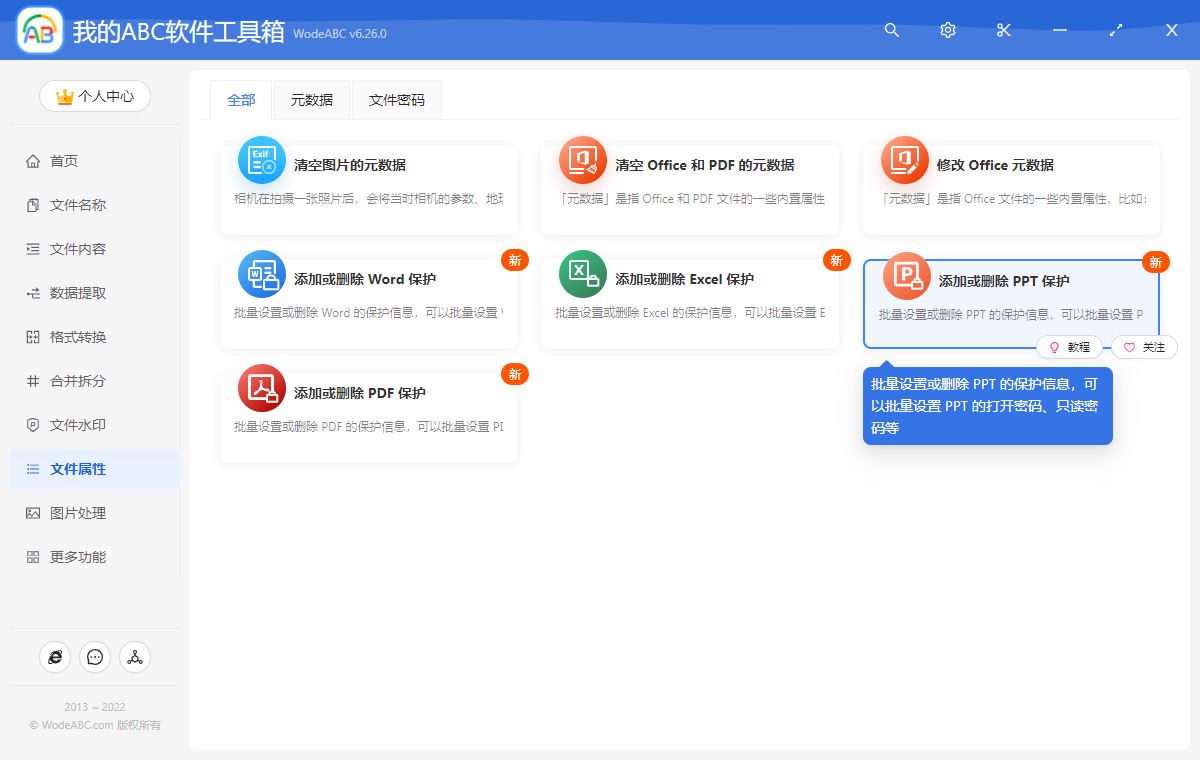
点击上图所示的按钮,我们就可以进入到批量删除或取消 PPT 文档保护的功能内部。进入之后,我们首先需要选择需要删除或取消保护的 PPT 文档,由于是批量操作,所以这里我们可一次性的选择非常多的 PPT 文档。选择好之后我们就可以点击下一步进入到选项设置的界面。
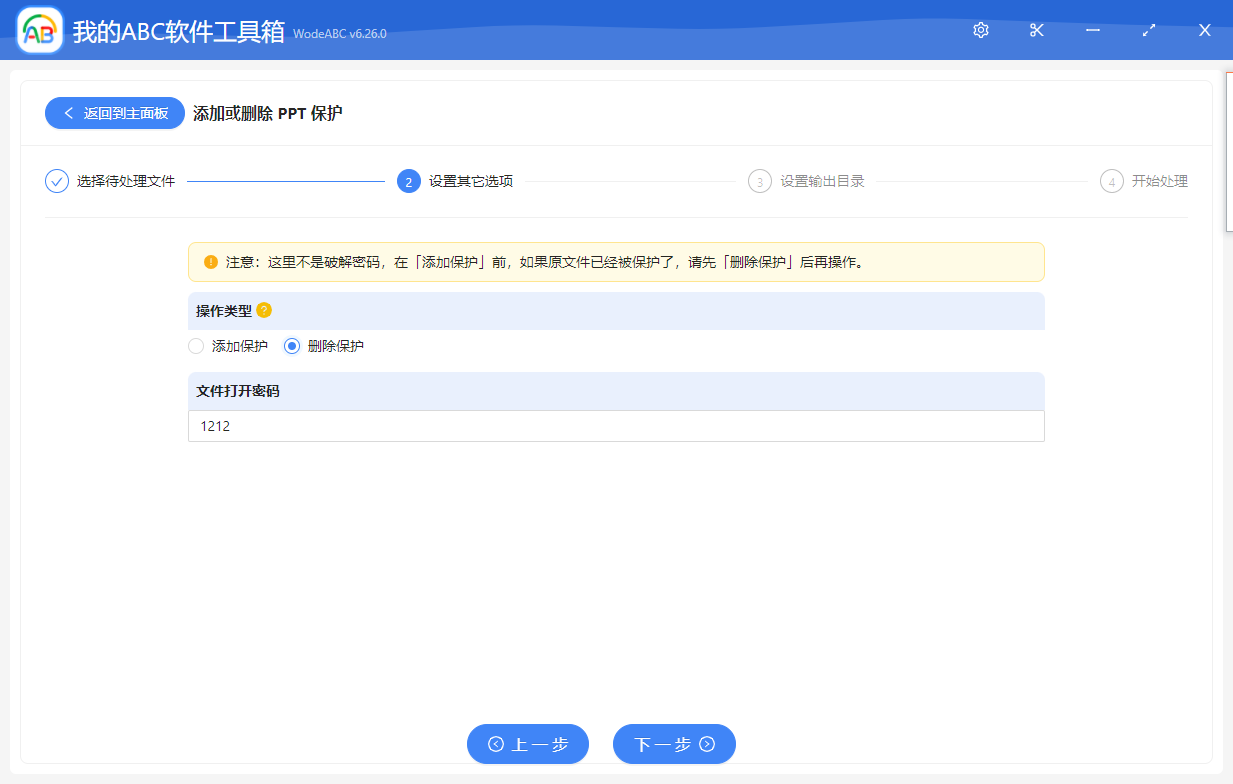
选项设置的界面如上图所示,非常的简单,相信大家一看就懂了。不过这里需要注意的一点是,我们这里是取消或删除 PPT 文档的保护,不是对密码进行破解。所以当我们待处理的文件有打开密码的时候,我们就需要在「文件打开密码」这个输入框填写原始的打开密码,否则是无法进行操作的。
选项设置好之后,我们就可以一路点击下一步,直到软件帮我们进行批量删除或取消 PPT 文档保护的操作。我们需要等待一小会儿,等到软件处理完成之后,我们在进入到输出目录查看一下,这个时候当我们在打开PPT文档的时候就会发现原先的打开密码,只读密码的保护都已经被取消掉了,这样子,我们在下次再打开这些文档的时候,就不需要每次都输入密码了。
今天给大家介绍的如何批量删除或取消 PPT 文档保护的操作就到这里了,不管你是想取消或删除 PPT 文档的打开密码,还是想取消或删除 PPT 文档的只读密码,都是能帮忙你轻轻松松实现的。不管你是一个文档,还是一堆文档,都只需要一次操作即可全部完成,非常的省心省力,也非常的高效。感兴趣的小伙伴们赶紧操作起来吧,也许在你下次遇到类似的场景的时候,能帮你节省很多工作量哦。